Jednoduchý a rýchly sprievodca rootovaním systému Android

Po rootnutí telefónu s Androidom máte plný prístup k systému a môžete spúšťať mnoho typov aplikácií, ktoré vyžadujú root prístup.
Na inštaláciu akéhokoľvek programu potrebujete inštalačný súbor, ktorý je viac-menej podobný komprimovanému súboru, ktorý pri spustení extrahuje jeho obsah. Operačný systém Windows používa súbory .exe na spustenie procesu inštalácie programu, zatiaľ čo systém macOS používa súbor .dmg. Pokiaľ ide o Android, na inštaláciu aplikácií do smartfónu potrebujete súbory .apk. Pri inštalácii z Obchodu Google Play alebo iných obchodov s aplikáciami pre Android, ako sú Amazon a Samsung, sa však nestiahne žiadny inštalačný súbor. Táto príručka vysvetlí, ako vytvoriť súbor .apk nainštalovanej aplikácie pomocou jednoduchých krokov.
Mnoho webových stránok ponúka súbory .apk aplikácií, ale vždy existuje obava o bezpečnosť, ktorá vzniká pri sťahovaní aplikácií z obchodov s aplikáciami tretích strán. Obchod Google Play môže byť najbezpečnejšou možnou stávkou, pokiaľ ide o sťahovanie aplikácií do smartfónu so systémom Android. Po stiahnutí aplikácie z Obchodu Google Play a jej použití si môžete byť istí jej pravosťou. Ďalším krokom je vytvorenie nainštalovaného súboru .apk tejto aplikácie z verzie nainštalovanej vo vašom telefóne, čo je možné vykonať pomocou aplikácie tretej strany známej ako App Country Finder vyvinutej spoločnosťou Systweak Software.
Ako vytvoriť APK z nainštalovanej aplikácie v systéme Android
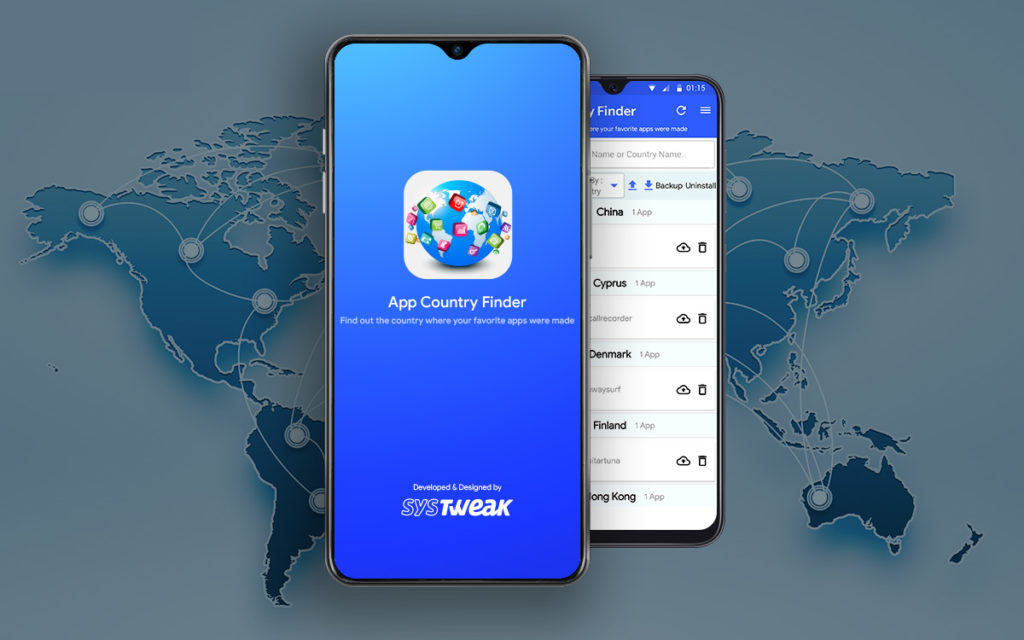
Neexistuje žiadny manuálny spôsob, ako vytvoriť apk z nainštalovanej aplikácie na vašom smartfóne so systémom Android. Preto musíte použiť aplikáciu tretej strany dostupnú v obchode Google Play známu ako App Country Finder. Tu sú kroky, ako to možno urobiť:
Krok 1: Stiahnite si a nainštalujte aplikáciu App Country Finder z obchodu Google Play alebo kliknite na odkaz na stiahnutie nižšie.
Krok 2: Po nainštalovaní spustite aplikáciu klepnutím na vytvorenú ikonu odkazu.
Krok 3: Aplikácii pri prvom spustení chvíľu trvá, kým naskenuje váš smartfón a vytvorí zoznam aplikácií nainštalovaných vo vašom zariadení.
Krok 4: Po dokončení skenovania sa na obrazovke zobrazí zoznam všetkých aplikácií zoradených podľa krajiny ich pôvodu .
Krok 5: Kliknite na šípku smerujúcu nahor vedľa aplikácie, ktorú chcete zálohovať, čím sa vytvorí súbor apk z nainštalovanej aplikácie.
Krok 6: Môžete sa pohybovať v aplikácii Prieskumník súborov v telefóne a skopírovať/presunúť súbor .apk do iného zariadenia.
Proces vytvárania súboru APK je veľmi jednoduchý pomocou aplikácie App Country Finder.
Prečo by som mal používať aplikáciu App Country Finder na vytváranie APK z nainštalovaných aplikácií?
V obchode Google Play je niekoľko aplikácií, ktoré môžu ponúkať rovnakú funkciu vytvárania apk z nainštalovaných aplikácií. Prečo by ste teda mali používať najmä aplikáciu App Country Finder? Odpoveď na túto otázku sa nachádza nižšie v sekcii funkcií aplikácie App Country Finder .
Bezplatné použitie. Najdôležitejšou vlastnosťou každej aplikácie je dnes cena a aplikácia Country Finder, ktorá získava plný počet bodov za to, že je bezplatná a bezpečná. Dá sa stiahnuť z Google Play Store a ľahko sa používa.
Krajina pôvodu aplikácie. Aplikácia Country Finder bola pôvodne navrhnutá tak, aby poskytovala informácie o krajine pôvodu aplikácie v zariadeniach so systémom Android. V dôsledku politického napätia a iných dôvodov môže byť potrebné identifikovať krajinu pôvodu konkrétnej aplikácie pred jej inštaláciou a táto aplikácia je spôsob, ako tieto informácie identifikovať.
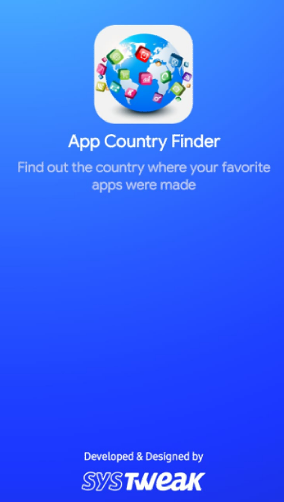
Zoznam nainštalovaných aplikácií. Aplikácia Country Finder má ďalšiu funkciu, ktorá umožňuje používateľovi systému Android identifikovať zoznam všetkých aplikácií nainštalovaných v jeho smartfóne. Nemôžete to identifikovať len pohľadom na skratky na domovskej obrazovke.
Odinštalovať aplikáciu . Nakoniec táto aplikácia umožňuje používateľom odstrániť/odinštalovať aplikáciu, ktorá nie je potrebná, nadbytočná alebo nainštalovaná omylom zo samotnej aplikácie, bez toho, aby museli hľadať na domovskej obrazovke nepotrebnú aplikáciu.
Okrem toho, ako už bolo spomenuté, táto aplikácia je najrýchlejší a najjednoduchší spôsob, ako vytvoriť apk z nainštalovanej aplikácie na vašom Androide. Rozhranie sa ľahko používa a zobrazuje zoznam aplikácií zoradených podľa krajiny pôvodu spolu s tlačidlom odinštalovať a zálohovať vedľa každej aplikácie.
Posledné slovo o tom, ako vytvoriť APK z nainštalovanej aplikácie v systéme Android?
App Country Finder je skutočne úžasná aplikácia, ktorú musíte mať vo svojom smartfóne so systémom Android . Je zadarmo na použitie a dokáže identifikovať krajinu pôvodu, ako aj odinštalovať a vytvoriť súbor .apk nainštalovanej aplikácie. Aplikácia sa ľahko používa s intuitívnym rozhraním a môže ju používať ktokoľvek. S týmito funkciami dostupnými zadarmo, ba čo viac, môžete o ne požiadať. Sledujte nás na sociálnych sieťach – Facebook , Instagram a YouTube .
Po rootnutí telefónu s Androidom máte plný prístup k systému a môžete spúšťať mnoho typov aplikácií, ktoré vyžadujú root prístup.
Tlačidlá na vašom telefóne s Androidom neslúžia len na nastavenie hlasitosti alebo prebudenie obrazovky. S niekoľkými jednoduchými úpravami sa môžu stať skratkami na rýchle fotografovanie, preskakovanie skladieb, spúšťanie aplikácií alebo dokonca aktiváciu núdzových funkcií.
Ak ste si nechali notebook v práci a musíte poslať šéfovi urgentnú správu, čo by ste mali urobiť? Použite svoj smartfón. Ešte sofistikovanejšie je premeniť telefón na počítač, aby ste mohli jednoduchšie vykonávať viac úloh naraz.
Android 16 má widgety uzamknutej obrazovky, ktoré vám umožňujú meniť uzamknutú obrazovku podľa vašich predstáv, vďaka čomu je uzamknutá obrazovka oveľa užitočnejšia.
Režim Obraz v obraze v systéme Android vám pomôže zmenšiť video a pozerať ho v režime obraz v obraze, pričom video si môžete pozrieť v inom rozhraní, aby ste mohli robiť iné veci.
Úprava videí v systéme Android bude jednoduchá vďaka najlepším aplikáciám a softvéru na úpravu videa, ktoré uvádzame v tomto článku. Uistite sa, že budete mať krásne, magické a elegantné fotografie, ktoré môžete zdieľať s priateľmi na Facebooku alebo Instagrame.
Android Debug Bridge (ADB) je výkonný a všestranný nástroj, ktorý vám umožňuje robiť veľa vecí, ako je vyhľadávanie protokolov, inštalácia a odinštalovanie aplikácií, prenos súborov, rootovanie a flashovanie vlastných ROM, vytváranie záloh zariadení.
S aplikáciami s automatickým klikaním. Pri hraní hier, používaní aplikácií alebo úloh dostupných na zariadení nebudete musieť robiť veľa.
Aj keď neexistuje žiadne zázračné riešenie, malé zmeny v spôsobe nabíjania, používania a skladovania zariadenia môžu výrazne spomaliť opotrebovanie batérie.
Telefón, ktorý si momentálne veľa ľudí obľúbi, je OnePlus 13, pretože okrem vynikajúceho hardvéru disponuje aj funkciou, ktorá existuje už desaťročia: infračerveným senzorom (IR Blaster).







